

Você já quis definir um vídeo como papel de parede em seu iPhone ou iPad ? Você certamente não está sozinho nesse aspecto, pois parece uma personalização legal, certo? Embora não haja suporte oficial para papéis de parede de vídeo, há uma solução alternativa que você pode usar para curtir vídeos como papel de parede de um iPhone, pelo menos na tela de bloqueio.
Se você já estiver familiarizado com definir um GIF como papel de parede , então você deve saber para onde isso vai dar. Para obter um plano de fundo rápido, o recurso Live Photos já existe há algum tempo e são basicamente versões animadas de fotos que você normalmente tira com o seu iPhone ou iPad. A Apple permite que você defina essas fotos ao vivo como papéis de parede, como qualquer outra imagem. Portanto, para definir um vídeo como papel de parede, você pega um clipe e converte o vídeo para Live Photo e defina-o como seu papel de parede .
Como usar vídeo como papel de parede na tela de bloqueio do iPhone
Primeiro, precisaremos converter seu vídeo em uma foto ao vivo usando um aplicativo gratuito de terceiros antes que você possa configurá-lo como papel de parede. Então, vamos começar com o procedimento:
Vá para a App Store e instale Video to Live do Pixster Studio no seu iPhone ou iPad. Inicie o aplicativo para continuar.
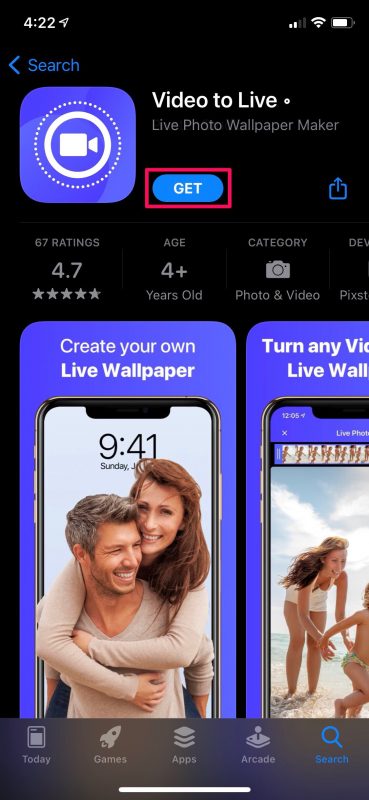
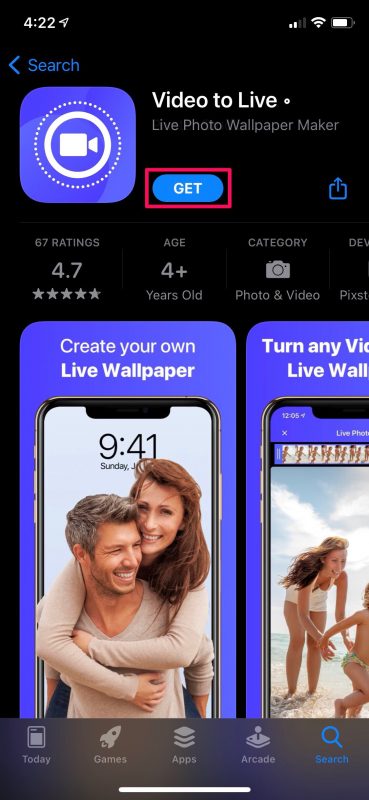 A seguir, selecione o vídeo que deseja converter de sua biblioteca de fotos.
A seguir, selecione o vídeo que deseja converter de sua biblioteca de fotos.
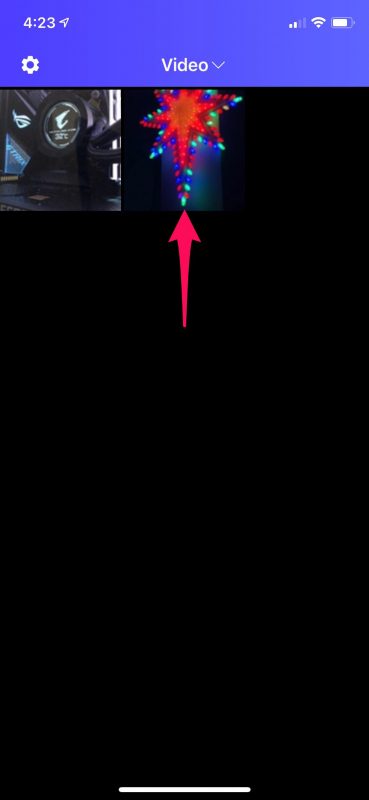
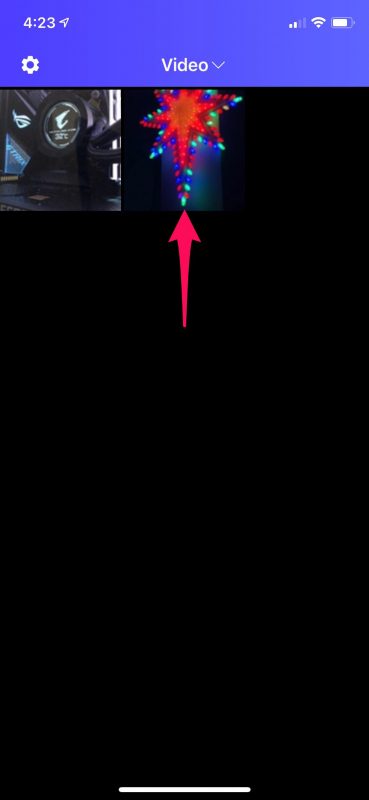 Agora, você terá a opção de cortar a parte do vídeo que deseja usar como foto ao vivo arrastando as extremidades do clipe conforme indicado abaixo de. Toque no ícone de download no canto inferior direito para converter o vídeo em uma foto ao vivo.
Agora, você terá a opção de cortar a parte do vídeo que deseja usar como foto ao vivo arrastando as extremidades do clipe conforme indicado abaixo de. Toque no ícone de download no canto inferior direito para converter o vídeo em uma foto ao vivo.
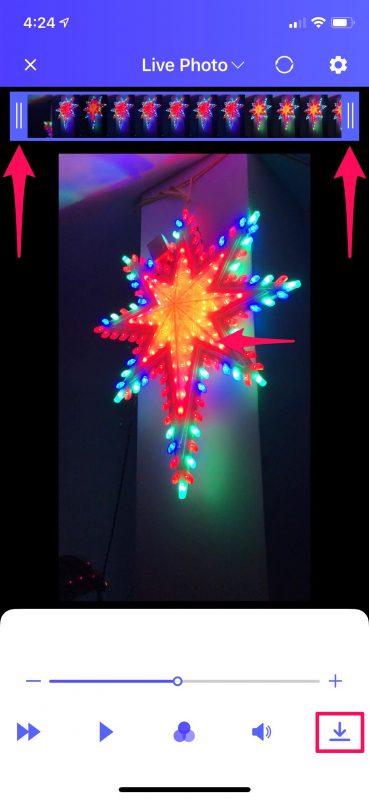
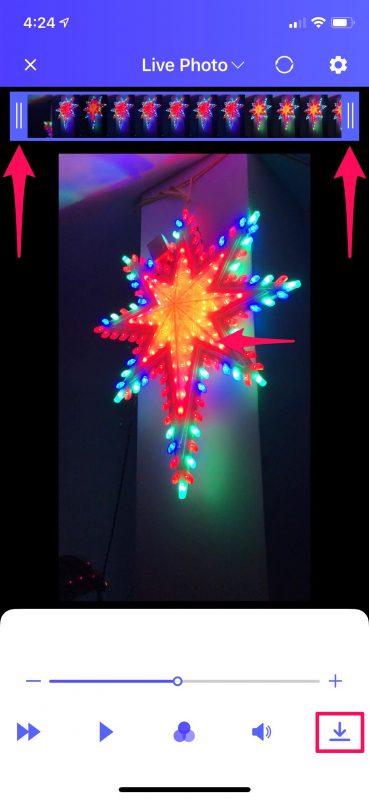 Nesta etapa, você ser capaz de visualizar sua nova foto ao vivo. Toque em “Salvar” para salvá-lo em sua biblioteca de fotos.
Nesta etapa, você ser capaz de visualizar sua nova foto ao vivo. Toque em “Salvar” para salvá-lo em sua biblioteca de fotos.
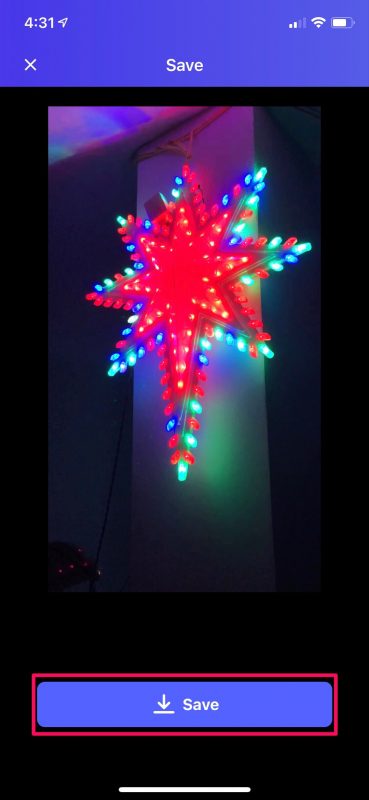
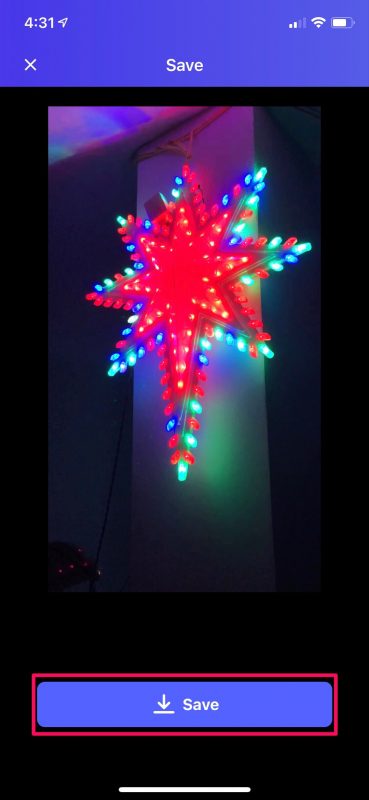 Agora que você concluiu a conversão, pode prosseguir com definindo a imagem de saída como seu papel de parede. Vá para Configurações em seu iPhone, role para baixo e toque em “Papel de parede” para continuar.
Agora que você concluiu a conversão, pode prosseguir com definindo a imagem de saída como seu papel de parede. Vá para Configurações em seu iPhone, role para baixo e toque em “Papel de parede” para continuar.
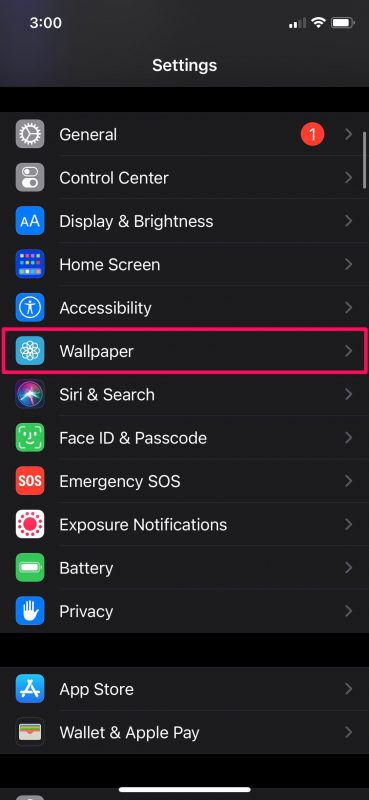
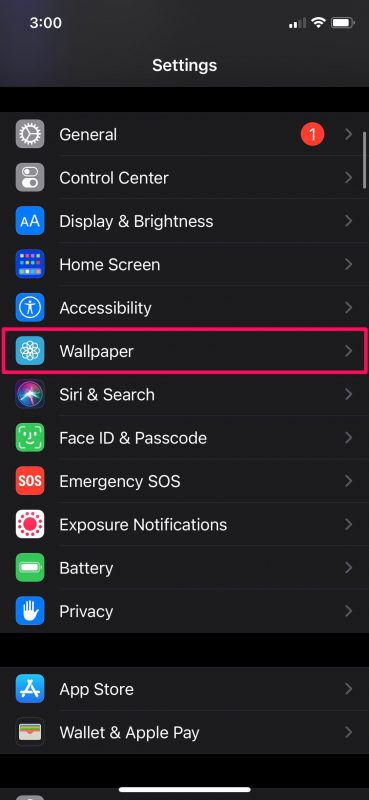 Aqui, toque em“ Escolha um Novo papel de parede ”opção localizada na parte superior.
Aqui, toque em“ Escolha um Novo papel de parede ”opção localizada na parte superior.
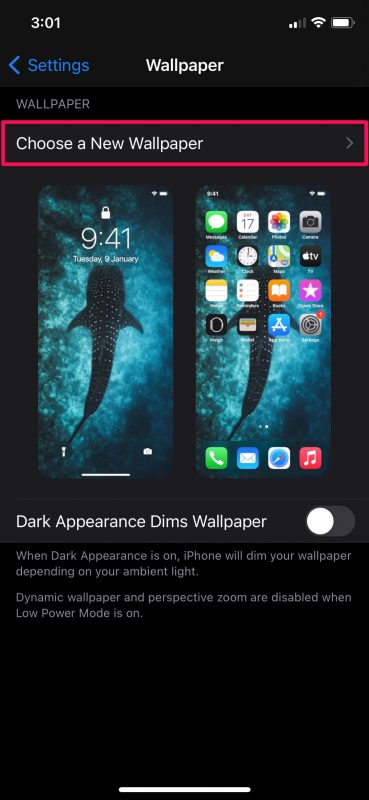
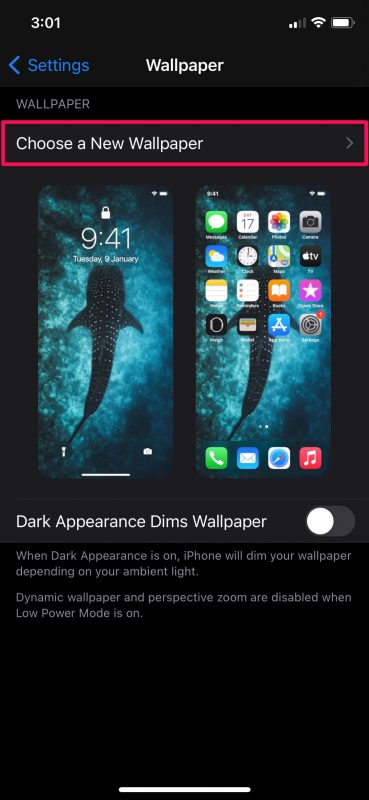 Agora, selecione o álbum“ Live Photos ”e escolha a foto ao vivo que você acabou de convertido usando o aplicativo.
Agora, selecione o álbum“ Live Photos ”e escolha a foto ao vivo que você acabou de convertido usando o aplicativo.
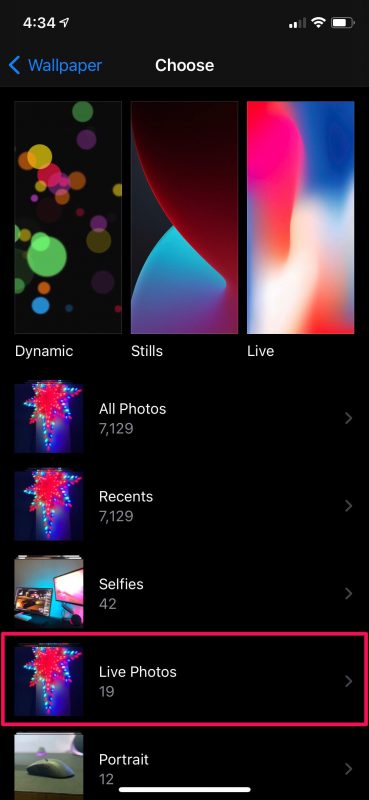
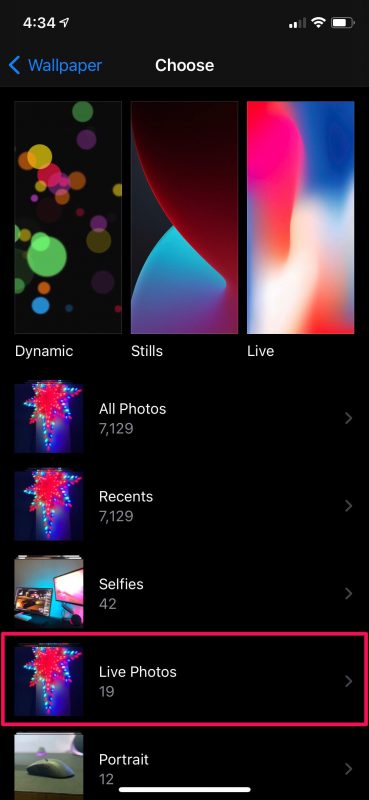 Uma vez selecionada, você poderá visualizar sua nova foto ao vivo simplesmente mantendo-a pressionada. Toque em “Definir” para acessar mais opções.
Uma vez selecionada, você poderá visualizar sua nova foto ao vivo simplesmente mantendo-a pressionada. Toque em “Definir” para acessar mais opções.

 Você pode definir como papel de parede da tela inicial, papel de parede da tela de bloqueio ou ambos. Escolha sua opção preferida e pronto.
Você pode definir como papel de parede da tela inicial, papel de parede da tela de bloqueio ou ambos. Escolha sua opção preferida e pronto.
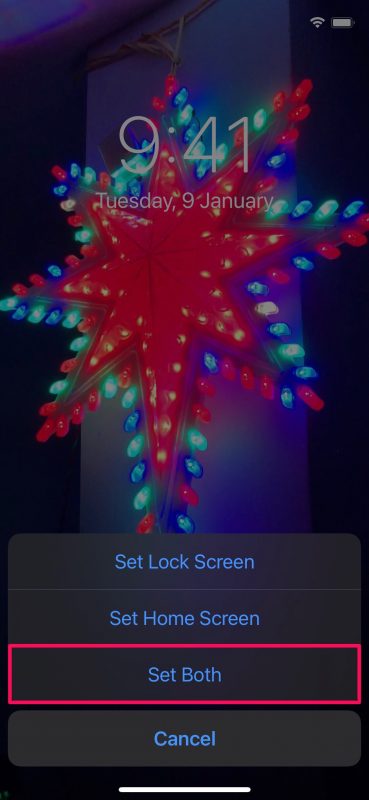
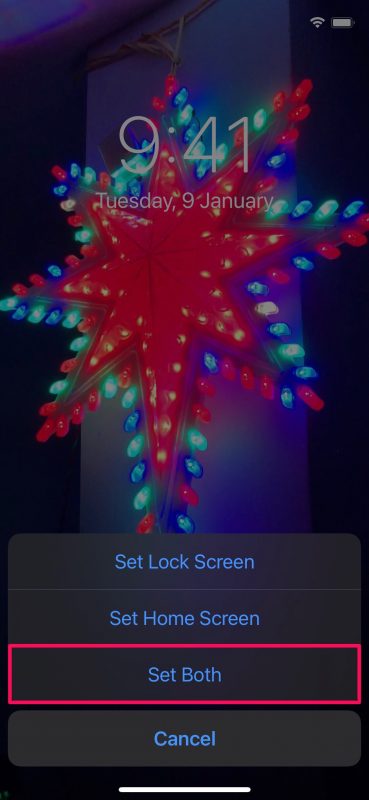
Pronto. Você aprendeu um truque legal para usar vídeos como papéis de parede em seu iPhone e iPad.
Lembre-se de que seu novo papel de parede será animado apenas na tela de bloqueio e você precisará manter pressionado o tela para ver a animação. Se você esperava que seu vídeo fosse repetido automaticamente sempre que estiver na tela de bloqueio, você está sem sorte. No momento, isso é o mais perto que você pode chegar de usar papéis de parede de vídeo em seu iPhone. Talvez esse tipo de acessório ocular chegue em uma versão futura do iOS, mas por enquanto isso é o mais próximo que você conseguirá.
Da mesma forma, você pode use GIFs como papéis de parede também . Embora a Apple permita que você escolha GIFs no menu de seleção de papel de parede, eles não são animados quando você pressiona longamente a tela, ao contrário de uma foto ao vivo. Portanto, você precisará converter seu GIF em uma foto ao vivo usando um aplicativo de terceiros e, em seguida, seguir estas etapas para defini-lo como um papel de parede animado.
Considerando que você gosta de personalizar seu dispositivo com papéis de parede de vídeo , você também pode estar interessado em aprender como alterar automaticamente o papel de parede do seu iPhone com o aplicativo Shortcuts Você pode selecionar várias das suas fotos favoritas e fazer seu iPhone alternar entre elas em tempo hábil.
Esperançosamente, você conseguiu converter seus vídeos em fotos ao vivo e usá-los como papéis de parede animados da tela de bloqueio sem muito dificuldade. Quais são suas idéias gerais sobre esta solução alternativa? A Apple deve adicionar papéis de parede de vídeo como um recurso em futuras iterações do iOS e iPadOS? Você conhece outro método para fazer isso? Deixe-nos saber suas idéias e experiências nos comentários, e não perca mais dicas do Live Photo se você’estou interessado neles.
